Anuncio
 Entonces, ¿desea que sus máquinas se apaguen cuando no estén funcionando y luego poder conectarse de forma remota con ellas y hacer que respondan automáticamente? Esto es multiplataforma y potencialmente puede funcionar en ninguna computadora.
Entonces, ¿desea que sus máquinas se apaguen cuando no estén funcionando y luego poder conectarse de forma remota con ellas y hacer que respondan automáticamente? Esto es multiplataforma y potencialmente puede funcionar en ninguna computadora.
Las computadoras pueden estar en un estado totalmente apagado (pero aún conectadas a la toma de corriente) y despertarse completamente a un modo de espera simple. Esto se llama Wake On LAN. De acuerdo a Wikipedia, Activación de la LAN es un estándar de red de computadora Ethernet que permite que una computadora se encienda o se despierte mediante un mensaje. El mensaje generalmente es enviado por un programa simple ejecutado en otra computadora en la red de área local. Activación de la LAN también se conoce como Activación de la LAN, WOL, o algunas veces WoL. También puede ser conocido como Despertador remoto o RWU.
Antes de comenzar, debemos repasar los requisitos del sistema para usar Wake On LAN. El sistema desde el que está iniciando el comando Wake On LAN no necesita cumplir con los requisitos, solo la máquina desde la que se activará. Aquí están, desde el mismo
El soporte de Wake-on-LAN se implementa en la placa base de una computadora y la interfaz de red, y como tal, no depende en el sistema operativo que se ejecuta en el hardware, aunque el sistema operativo a veces puede controlar Wake-on-LAN comportamiento. Si la interfaz de red es una tarjeta enchufable en lugar de estar integrada en la placa base, es posible que la tarjeta deba conectarse a la placa base mediante un cable. Las placas base con un controlador Ethernet incorporado que admite Wake-on-LAN no necesitan un cable.
Si tiene problemas con WOL, verifique la configuración de su BIOS y asegúrese de que si la tarjeta Ethernet es una tarjeta adicional, todavía está conectada a la placa base a través de un cable.

Hay muchas formas de activar un evento Wake on LAN y exploraremos cómo hacer Wake on LAN utilizando la dirección Mac de la máquina en cuestión. La dirección MAC es una dirección única dada a su adaptador de red o NIC. Para encontrar su dirección MAC, puede buscar en las propiedades de su adaptador de red. Pero para encontrar fácilmente la dirección MAC de una máquina remota o la suya, podemos usar esta sencilla aplicación de línea de comandos. Descargue eso y ejecútelo desde la línea de comandos así:

Debe ir a Inicio - Ejecutar y escribir CMD luego navegar al directorio donde almacenó MCGETMAC.exe y luego ejecutarlo usando cualquiera de estas dos sintaxis:
Nombre de host de MCGETMAC.exe
Dirección IP MCGETMAC.exe
Entonces podría usar MCGETMAC.exe 127.0.0.1 para devolver la dirección MAC de mi máquina local o podría usar MCGETMAC.exe KarlXP para obtenerla. Una vez que lo tenga, guárdelo en un lugar seguro. A continuación, necesitaremos descargar MC-WOL.EXE ambos archivos son de aquí [Ya no está disponible].
Guarde ese archivo EXE en el mismo lugar donde guardó MCGETMAC.exe para facilitar su uso. Ahora puede volver a su ventana CMD y escribir MC-WOL.exe y la dirección MAC. En mi caso, escribí MC-WOL.exe 00: 0C; F1: F9: 6F: F2 y presiona Enter. Este fue mi resultado:
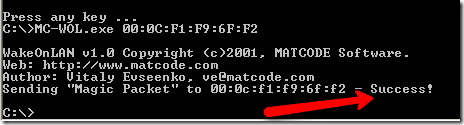
El "Paquete mágico" fue enviado a mi máquina remota y pude despertarlo. ¡Ahora puedo incluir estos comandos en archivos por lotes o scripts y ahorrar energía y dinero mientras lo hago!
Y para leer más, mira esta publicación en 3 formas de apagar tu computadora a través de Internet 3 maneras fáciles de reiniciar su computadora a través de Internet¿Dejó su computadora en funcionamiento pero ahora necesita reiniciar el sistema de forma remota? Use estos consejos para reiniciar remotamente una computadora con Windows. Lee mas .
¿Alguna vez ha utilizado la función Wake on LAN con la dirección mac? ¿Alguna suerte para que funcione correctamente?
Karl L. Gechlik aquí de AskTheAdmin.com haciendo un blog de invitados semanal para nuestros nuevos amigos encontrados en MakeUseOf.com. Dirijo mi propia empresa de consultoría, administro AskTheAdmin.com y trabajo un total de 9 a 5 trabajos en Wall Street como administrador del sistema.